qq录音文件怎么保存本地 怎么将qq里的录音下载到本地
演示机型:华为nova 8
系统版本:HarmonyOS2.0.0
【qq录音文件怎么保存本地 怎么将qq里的录音下载到本地】软件版本:QQ8.8.83.7540&&文件管理1.7.300
qq录音文件怎么保存本地 。具体操作如下:
1.打开手机上的QQ;

文章插图
2.进入好友的聊天页面;
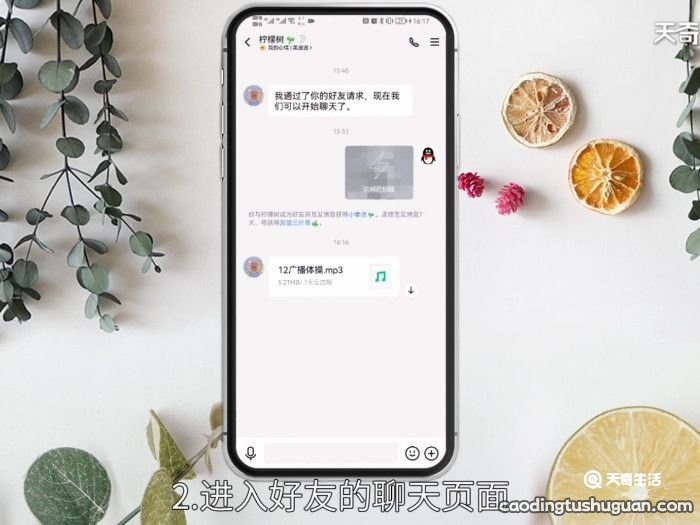
文章插图
3.点击下载要保存的音频,等待成功下载音频;
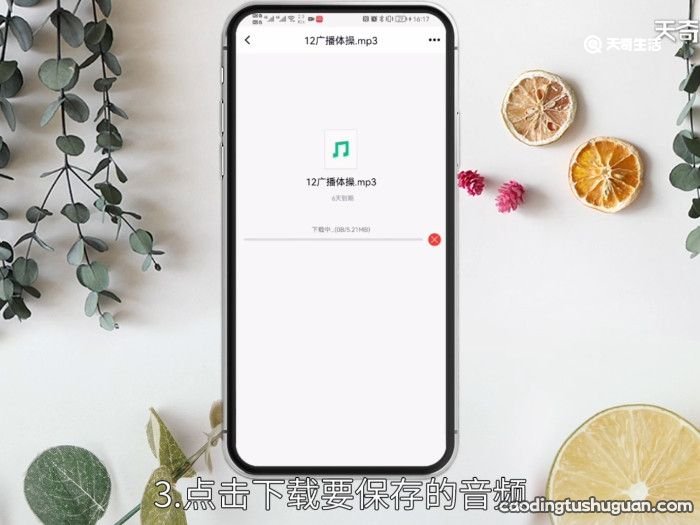
文章插图
4.退出QQ;

文章插图
5.点击打开文件管理;
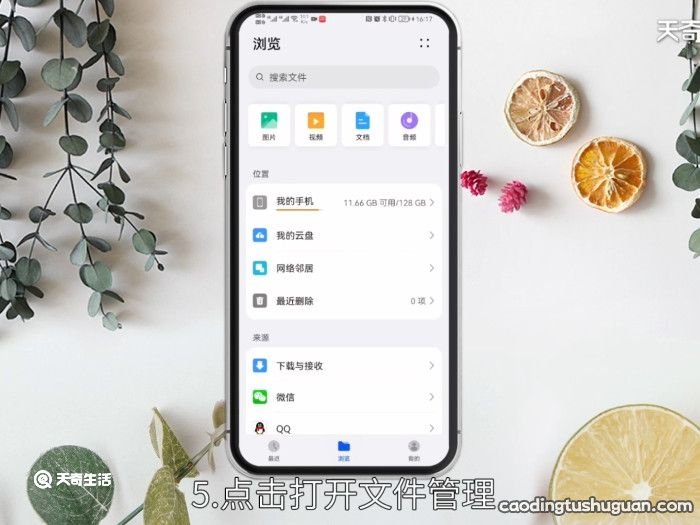
文章插图
6.点击音乐;
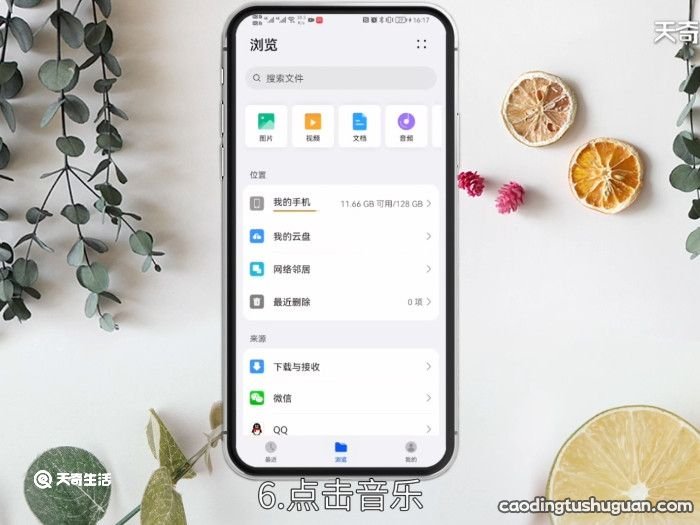
文章插图
7.即可看到音频已经保存本地了 。
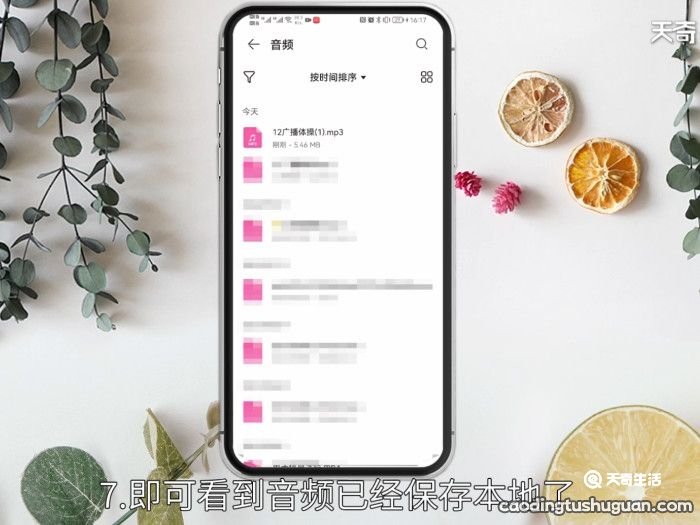
文章插图
总结:
打开QQ,进入好友的聊天页面,点击下载完成音频 , 退出QQ,点击打开文件管理,点击音乐,即可看到音频已经保存到本地 。
推荐阅读
- 快手私信怎么全部删除快手私信全部删除方法
- 华为手机充不进去电怎么回事华为手机充不进去电原因
- bluet00th蓝牙耳机怎么连接 bluet00th蓝牙耳机如何连接
- 注册表怎么打开 注册表要怎么打开
- 打印机怎么加纸 打印机加纸方法
- oppor9s怎么无线投屏 oppor9s如何无线投屏
- 华为怎么清除运行程序 华为如何清除运行程序
- 苹果8怎么恢复出厂设置 苹果8恢复出厂设置
- 如何在文档上加入页码 怎么在文档上加入页码
- 支付宝自动续费怎么取消 支付宝自动续费如何取消











